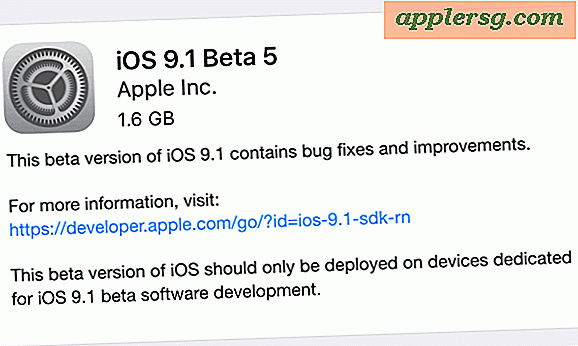Installer automatiquement les mises à jour de Mac OS X sur un Mac

Les mises à jour automatiques ont été possibles pour les applications Mac pendant un certain temps, mais jusqu'à présent, les mises à jour du système de Mac OS X ne faisaient pas partie de cette option d'installation automatique. Cela a changé avec Mac OS X Sierra, Yosemite et El Capitan, et maintenant les utilisateurs de Mac qui préfèrent ne pas avoir à gérer leurs mises à jour Mac OS X peuvent choisir de vérifier et d'installer automatiquement les mises à jour du système central. Cela s'ajoute aux options existantes pour mettre à jour automatiquement leurs applications Mac et installer des mises à jour de sécurité importantes, rendant ainsi certaines des tâches de maintenance les plus importantes pour les Mac complètement automatisées pour les utilisateurs qui choisissent d'activer ces fonctionnalités.
Important: Si vous souhaitez utiliser cette option de mise à jour automatique du système, assurez-vous que les sauvegardes Time Machine du Mac peuvent être effectuées régulièrement. Time Machine le fera automatiquement tant qu'il est configuré et que le lecteur de sauvegarde est disponible. Si vous ne faites pas de sauvegardes régulières de votre Mac, il n'est pas recommandé d'utiliser une fonction d'installation de mise à jour automatique du système.
Comment installer automatiquement les mises à jour de Mac OS X sur un Mac
Cela nécessite Mac OS X Yosemite pour l'option spécifique à la mise à jour de Mac OS X, bien que les versions antérieures de Mac OS et Mac OS X puissent choisir d'installer automatiquement les mises à jour d'applications (une fonction similaire, moins les mises à jour du logiciel système).
- Allez dans le menu Pomme et choisissez "Préférences Système"
- Allez dans le panneau "App Store"
- Cochez les cases «Rechercher automatiquement les mises à jour» et «Télécharger les nouvelles mises à jour disponibles en arrière-plan». Ces deux fonctionnalités doivent être activées pour que l'option «Installer les mises à jour OS X» soit disponible.
- Cochez la case "Installer les mises à jour de Mac OS X" pour l'activer, puis fermez les préférences système comme d'habitude (ou cliquez sur "Vérifier maintenant" en bas pour voir si quelque chose est en attente pour le moment)

Le reste est géré pour vous dans les coulisses, donc lorsqu'une mise à jour de Mac OS X arrive, disons une mise à jour de Yosemite comme Mac OS X 10.10.1 ou 10.10.2, cette mise à jour se télécharge et s'installe automatiquement lorsqu'elle devient disponible.
Il convient de noter que les options de vérification et de téléchargement des mises à jour automatiques sont souvent activées par défaut dans les versions modernes de Mac OS à partir de OS X Yosemite (et d'autres versions de Mac OS X). Si vous ne souhaitez pas que votre bande passante soit utilisée par des mises à jour logicielles sans votre propre déclencheur de cette fonction, vous pouvez les désactiver à la place en décochant les paramètres appropriés dans le panneau Préférences du système App Store.
Bien que cette fonctionnalité ne convienne pas à tout le monde, l'utilisation des mises à jour automatiques pour les mises à jour système et les applications installées est une excellente option pour les utilisateurs oublieux et souvent à la traîne des mises à jour système.
Vérification manuelle des mises à jour de Mac OS X
Si vous décidez de désactiver le paramètre de mise à jour automatique, vous devrez prendre l'habitude de vérifier manuellement les mises à jour disponibles une fois par semaine afin de ne pas prendre de retard sur les mises à jour de sécurité critiques, les mises à jour et les mises à jour Mac OS X . La manière la plus simple de le faire est le menu Apple et le choix "App Store" (oui, vous téléchargez maintenant les mises à jour du système via l'App Store, cela s'appelait Software Update, mais il a été modifié dans Mac OS X Yosemite)

Pour les utilisateurs qui souhaitent modifier davantage la fonction de mises à jour automatiques, vous pouvez passer à la ligne de commande pour modifier la fréquence à laquelle les mises à jour sont vérifiées sur les serveurs Apple. Et si vous trouvez ces notifications de mise à jour logicielles qui vous importunent, vous pouvez également les gérer sans avoir à désactiver la fonction de mise à jour elle-même.
La possibilité d'installer automatiquement les mises à jour d'application est également disponible pour iOS, même si pour le moment il n'y a pas d'option pour installer automatiquement les mises à jour du système iOS. De nombreux propriétaires d'iPhone et d'iPad choisissent de désactiver la fonction de mise à jour de l'application pour préserver la durée de vie de la batterie, ce qui est un peu plus important dans le monde des smartphones que sur un ordinateur de bureau. .




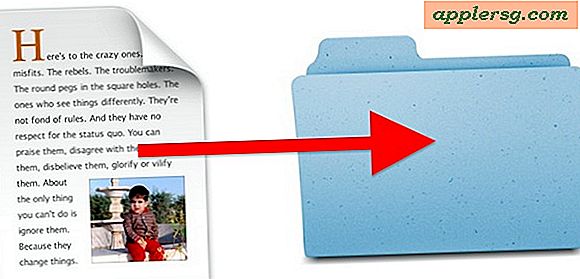
![iOS 8.2 publié pour iPhone, iPad [Liens de téléchargement direct IPSW]](http://applersg.com/img/ipad/938/ios-8-2-released-iphone.jpg)